Sudah saatnya untuk meningkatkan kemampuan desain Anda ke tingkat baru. Dalam tutorial ini, Anda akan belajar bagaimana cara membuat Prototipe berkualitas tinggi untuk Online-Toko di Adobe XD. Tidak peduli apakah Anda sudah berpengalaman atau pemula; di sini Anda mendapatkan tips dan teknik yang tajam yang Anda perlukan untuk mewujudkan ide-ide Anda. Kami akan melalui berbagai langkah dalam proses desain yang memungkinkan Anda untuk menciptakan tata letak yang menarik dan fungsional. Mari kita langsung dari fase konsep ke desain pertama Anda.
Pengetahuan Utama
- Membuat Prototipe Berkualitas Tinggi memerlukan perencanaan yang matang dan pelaksanaan yang tepat.
- Desain dioptimalkan dengan penggunaan warna, font, dan tata letak yang tepat.
- Penggunaan ikon dan gambar memainkan peran penting dalam komunikasi visual.
Panduan Langkah-demi-Langkah
Langkah 1: Buat dan Desain Dasar Persegi Panjang
Mulailah desain Anda dengan alat Persegi Panjang. Tahan tombol Shift saat Anda menggambar persegi panjang dan posisikan di tengah artboard Anda. Sembunyikan bingkai dan ubah warna menjadi placeholder gelap. Atur sudut ke nilai 30 untuk mendapatkan sudut yang membulat. Ini adalah langkah pertama untuk memberikan tampilan modern dan elegan pada antarmuka pengguna Anda.
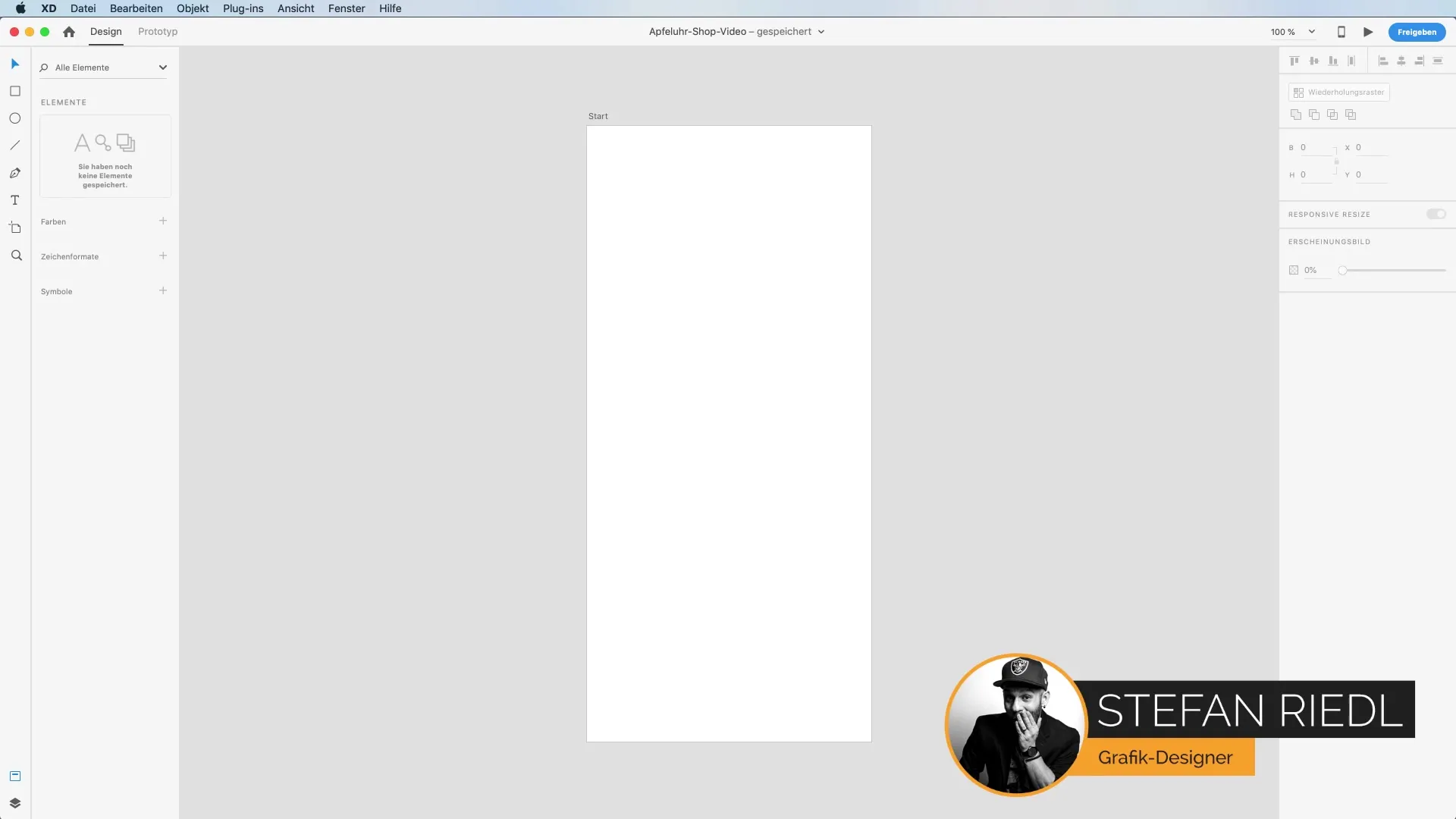
Langkah 2: Sesuaikan Warna dan Optimalkan Kontras
Ubah warna persegi panjang Anda menjadi abu-abu lembut untuk memperbaiki kontras. Langkah ini memungkinkan Anda untuk lebih baik memvisualisasikan teks dan gambar yang ditempatkan di atasnya. Setelah Anda puas dengan warna tersebut, buat bingkai lain di dalam persegi panjang pertama. Bingkai ini nantinya akan berfungsi sebagai batas untuk gambar yang ingin Anda masukkan.
Langkah 3: Tambahkan Gambar dan Mockups
Sekarang saatnya untuk menambahkan gambar. Pergi ke File -> Creative Cloud Libraries dan pilih gambar yang sesuai dari koleksi Anda. Anda juga dapat menggunakan gambar yang tersedia secara gratis dari internet. Tarik gambar ke bingkai Anda dan skala dengan menahan tombol Alt. Fungsi ini memungkinkan Anda untuk mempertahankan proporsi gambar saat Anda menyesuaikannya dengan kebutuhan desain Anda.
Langkah 4: Bekerja dengan Alat Teks
Gunakan alat teks untuk menambahkan nama produk Anda. Atur font ke "Dosis" ukuran 20 dan potongan "Light". Misalnya, tulis "Apple Watch". Sorot teks dan ubah jarak antar huruf menjadi 200 untuk meningkatkan jarak antara huruf. Ini akan memastikan keterbacaan yang baik dan desain visual yang menarik.
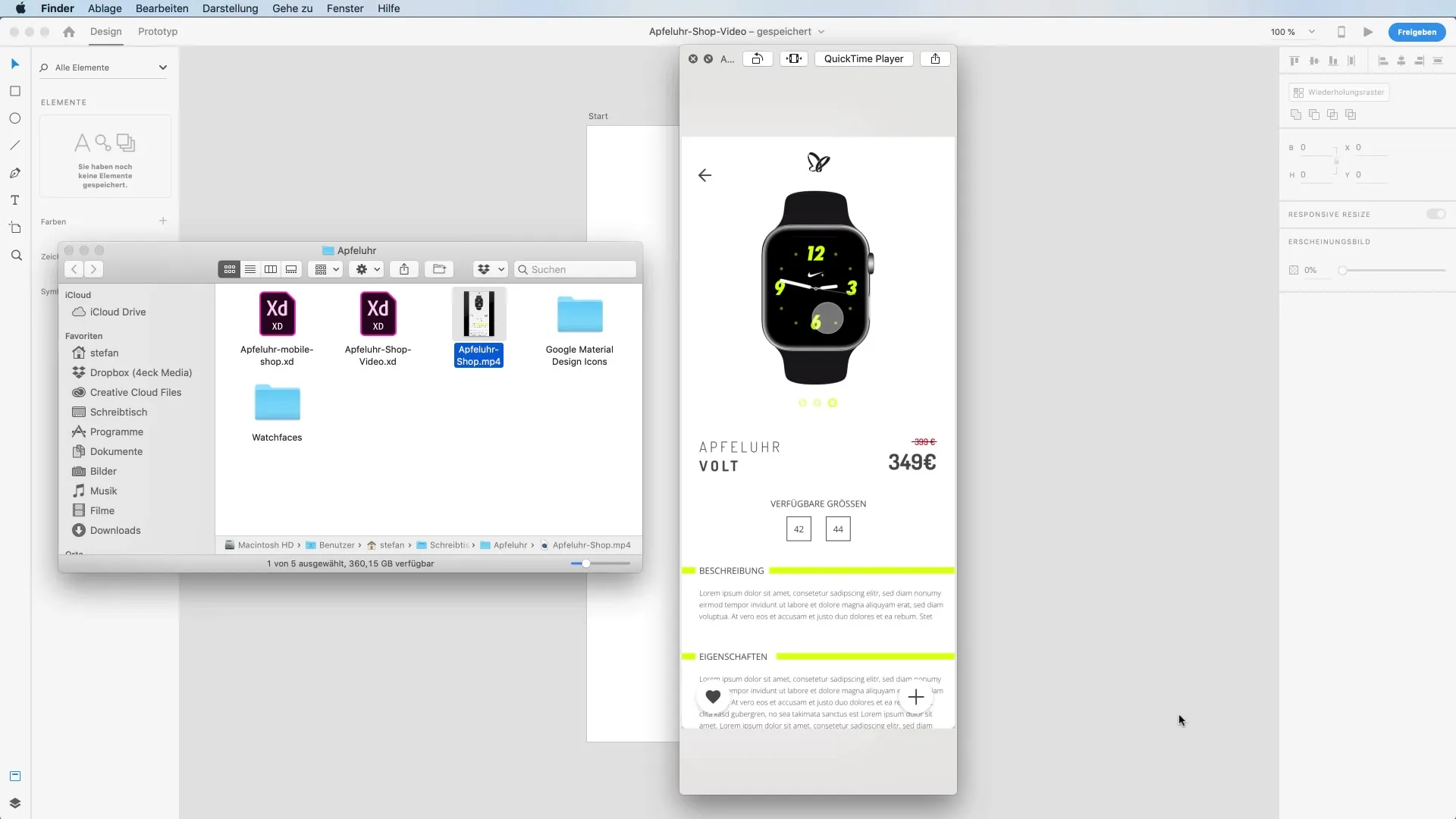
Langkah 5: Menentukan Harga dan Menambahkan Elemen Visual
Tambahkan harga untuk produk Anda. Gunakan bidang teks sederhana dan posisikan di bawah nama produk dengan nyaman. Bereksperimenlah dengan berbagai ukuran dan warna font untuk menonjolkan harga. Sebuah warna merah yang mengingatkan pada pengurangan yang cepat bisa bekerja dengan baik di sini. Pastikan informasi harga tampak menarik secara visual dan mudah dikenali.
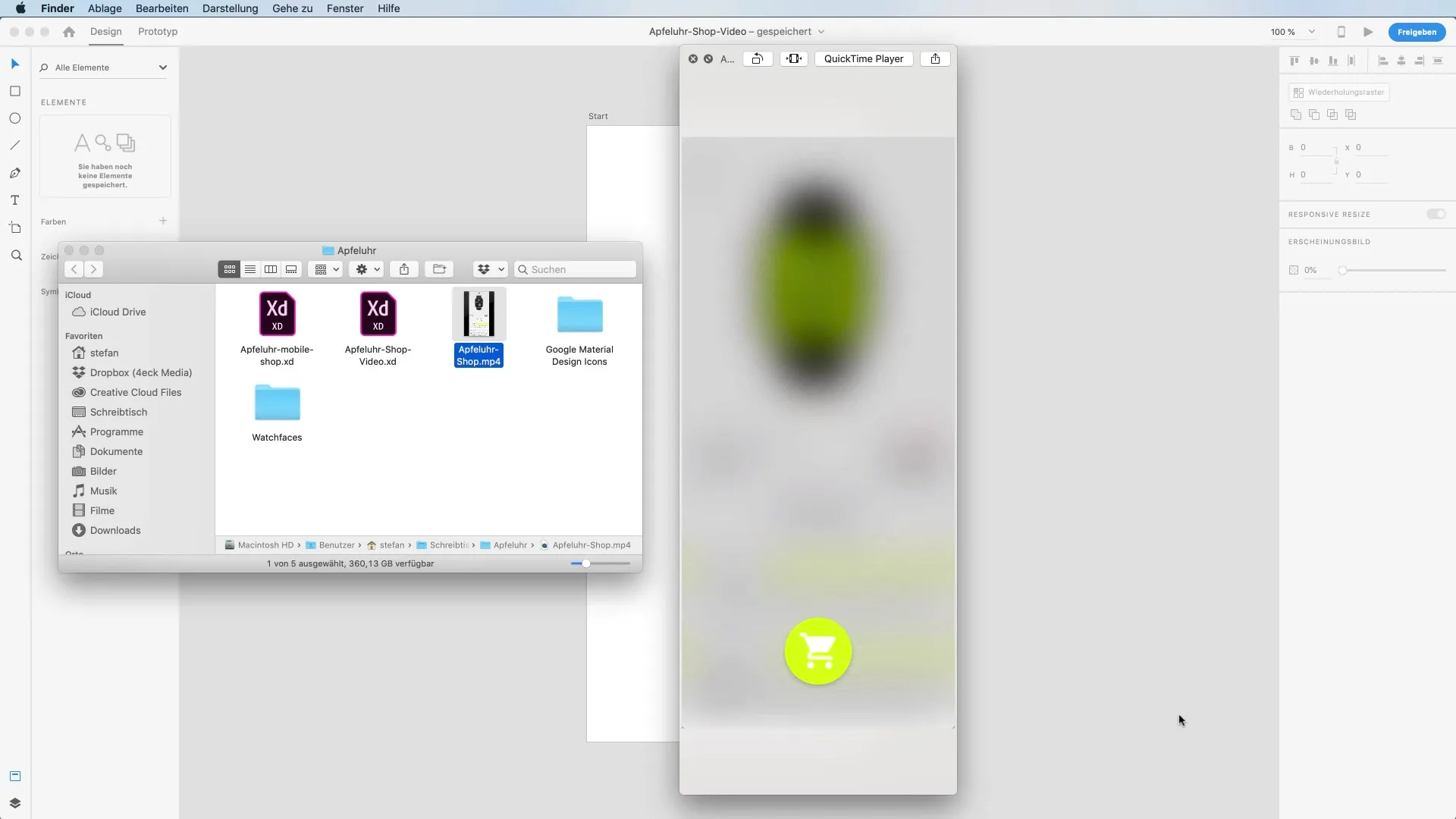
Langkah 6: Tambahkan Ikon
Untuk meningkatkan pengalaman pengguna, kita akan menambahkan elemen interaktif seperti ikon. Kunjungi flaticon.com dan cari Material Design Icons. Unduh ikon yang diperlukan dan tambahkan ke desain Anda. Pastikan ikon-ikon ini harmonis dengan skema warna keseluruhan desain Anda.
Langkah 7: Tingkatkan Tata Letak
Gunakan grid pengulangan untuk menyempurnakan tata letak Anda. Perhatikan jarak yang konsisten dan desain yang seragam. Ini membantu memastikan prototipe Anda menarik dan antarmuka pengguna terstruktur dengan jelas.
Langkah 8: Memproses Lapisan Desain Anda
Atur lapisan Anda untuk menjaga agar tetap teratur. Tandai dan beri nama kelompok seperti "Ikon Navigasi" atau "Foto Produk". Ini akan memudahkan Anda dalam pengeditan di kemudian hari dan menjamin bahwa semuanya tetap rapi dan teratur.
Langkah 9: Sentuhan Akhir
Periksa tata letak Anda sebelum presentasi akhir. Pastikan warna, font, dan jarak konsisten. Bereksperimenlah dengan transparansi dan bayangan untuk memberikan kedalaman pada desain. Setiap elemen harus diperiksa secara teliti untuk memastikan produk akhir yang menarik dan profesional.

Langkah 10: Presentasi Prototipe
Terakhir, Anda dapat mempresentasikan desain Anda di Adobe XD. Pastikan semua elemen interaktif berfungsi dengan baik dan prototipe Anda dapat digulir dengan baik. Prototipe yang diselesaikan ini merupakan hasil dari kerja keras dan sekarang harus siap untuk mempresentasikan konsep Anda untuk mendukung online shop.
Ringkasan – Membuat Prototipe Berkualitas Tinggi untuk Online Shop di Adobe XD
Di bagian pertama tutorial ini, Anda telah belajar bagaimana cara membuat prototipe berkualitas tinggi untuk online shop di Adobe XD. Dari desain dasar dengan persegi panjang hingga penentuan harga dan ikon, Anda telah melalui semua langkah yang diperlukan untuk mengembangkan tata letak yang menarik dan fungsional. Keterampilan ini tidak hanya membantu Anda dalam membuat prototipe tetapi juga dalam memahami desain visual.
Pertanyaan yang Sering Diajukan
Bagaimana cara memilih font yang tepat?Font yang tepat harus sesuai dengan identitas merek dan mudah dibaca.
Bisakah saya menggunakan gambar saya sendiri?Ya, Anda dapat mengunggah gambar Anda sendiri atau menggunakan gambar yang tersedia secara gratis.
Bagaimana cara menyimpan prototipe saya di Adobe XD?Kunjungi "File" dan pilih "Simpan" atau "Bagikan" untuk mengamankan prototipe Anda.
Skeema warna apa yang harus saya gunakan?Pilih warna yang sesuai dengan merek dan menciptakan susunan kontras yang harmonis.
Ikon mana yang terbaik untuk desain UI saya?Gunakan ikon yang konsisten dengan gaya desain Anda dan mudah dipahami oleh pengguna.


